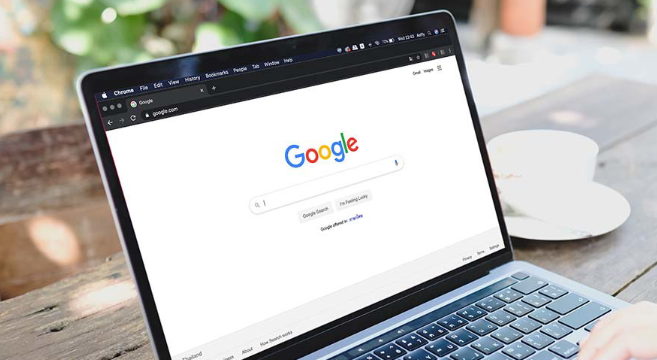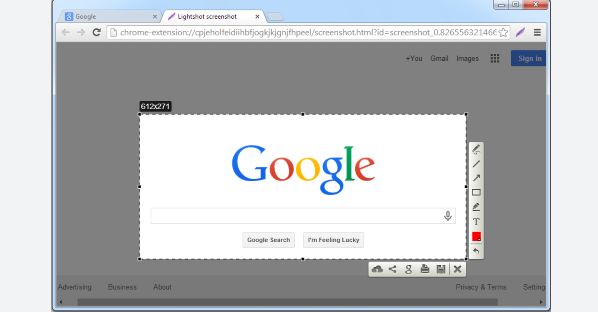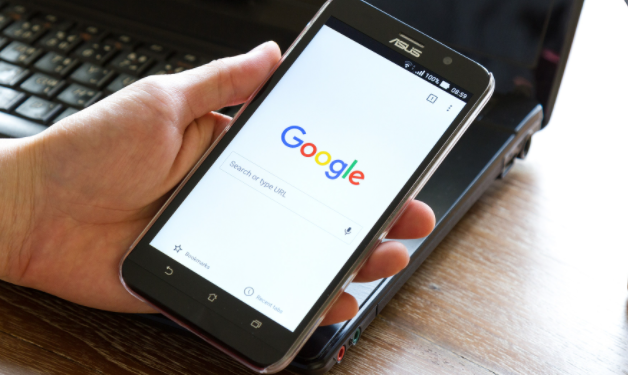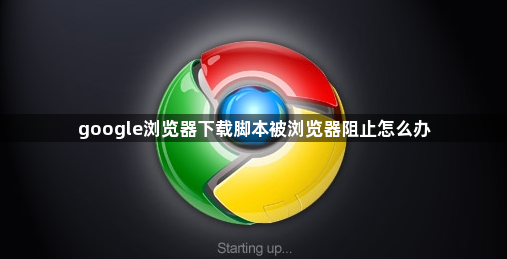
1. 检查网络连接:确保设备已正确连接到网络,并且网络稳定。可以尝试打开其他网页,查看是否能够正常加载。若使用Wi-Fi,可尝试重启路由器或切换到其他网络环境,如从Wi-Fi切换到移动数据网络,反之亦然。
2. 调整浏览器设置:打开Chrome浏览器,点击右上角的三个点,在弹出的菜单中选择“设置”。点击“隐私和安全”,再点击“安全性”。找到“下载前询问每个文件的保存位置”选项,将其开启,这样在下载文件时会弹出提示框,用户可以选择继续下载或取消下载。
3. 清除浏览器缓存和Cookie:点击浏览器右上角的三个点,选择“设置”,在“隐私和安全”部分点击“清除浏览数据”,选择清除缓存和Cookie,然后重新下载脚本。
4. 检查防火墙和杀毒软件设置:防火墙或杀毒软件可能会阻止谷歌浏览器的下载任务。进入防火墙或杀毒软件的设置界面,查看是否有关于谷歌浏览器下载的限制规则,如有则进行相应调整,允许谷歌浏览器的下载操作。
5. 更新浏览器版本:旧版本的谷歌浏览器可能存在一些兼容性问题或漏洞,导致下载出现网络错误。点击浏览器右上角的三个点,选择“设置”,在左侧菜单中点击“关于Chrome”,浏览器会自动检查并下载最新版本,安装完成后重启浏览器,再次尝试下载。
6. 禁用相关扩展程序:部分扩展程序可能与下载功能发生冲突,导致网络错误。可暂时禁用所有插件,然后逐个启用插件,以确定是哪个插件引起的问题。在Chrome浏览器中,点击右上角的三个点,选择“更多工具”,然后点击“扩展程序”,在扩展程序页面中,取消勾选插件的“启用”选项,或直接点击插件的“禁用”按钮。